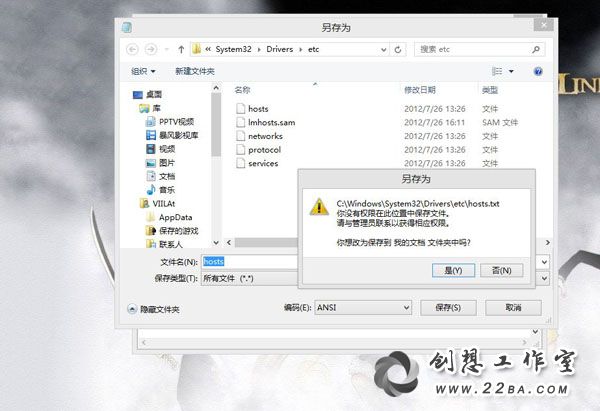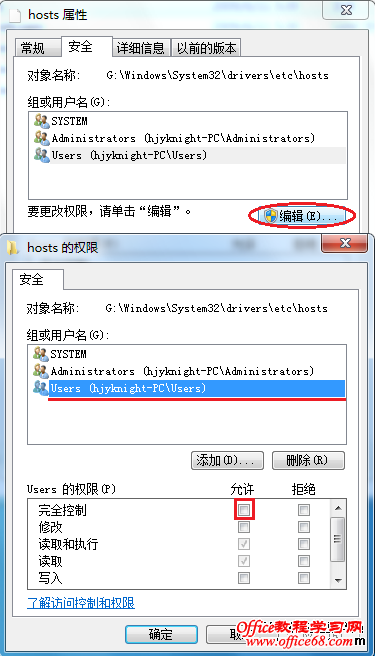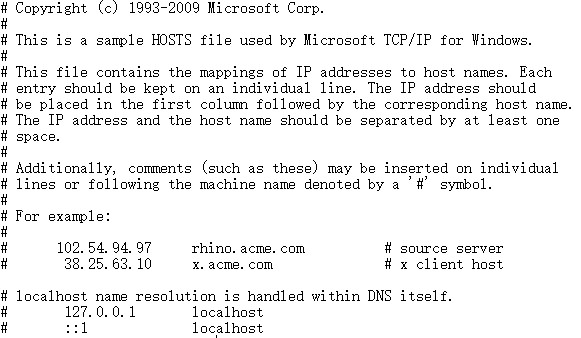Hosts文件相信大家电脑爱好者朋友都不会陌生,在屏蔽网页、访问一些特定局域网的时候,都可能需要修改Hosts文件。不过最近有网友这样一个问题:在修改Hosts文件后无法保存的情况,提示“您没有权限在此位置中保存文件,请与管理员联系以获取相应权限”,如下图所示:
这个情况一般出现在win7以上的系统,如果我们只要改hosts,那方法就很简单了,下面来看小编为您提供的几种解决方法。
一、对着“hosts”文件 右键 属性 把只读前面的勾去掉,然后应该就可以保存了。
二、确保当前登录账户是管理员账户,如果已经是管理员帐户,但是还是无法直接成功保存就是权限问题了!右键单击该文件,选择【属性】,转到【安全】选项卡,单击【编辑】(红圈处),选择当前帐户(红线处),勾选【完全控制】(红框处),确定后就可以正确保存该文件了。
三、我们在桌面新建一个文件夹,改成hosts.txt,然后用记事本打开“C:WindowsSystem32driversetc”下的hosts文件
把内容复制到自己桌面新建的hosts.txt文本当中,修改您想要更改的hosts内容,最后保存。
将.txt删除变为不带后缀名的文件,即host。
将它复制到“C:WindowsSystem32driversetc”位置,并覆盖原文件,这样就可以更改hosts了,而不用去进行更麻烦的设置权限了。
 网络瘫痪上不了网?电脑出故障?找破解软件?加入创想工作室QQ群,向大神求助,一步解决问题!QQ群号码:326338868。[点此获取更多QQ群]
网络瘫痪上不了网?电脑出故障?找破解软件?加入创想工作室QQ群,向大神求助,一步解决问题!QQ群号码:326338868。[点此获取更多QQ群]